Eclipse汉化教程(官方汉化包,傻瓜式操作,附带中英文快捷切换方式以及常见问题解决方案)
前言
文章最后更新时间:2024年1月3日
因为本文参考了很多网友们遇到的林林总总的问题,所以文中会有很多注意事项和解决方案相关的东西,显得篇幅有点长。但总体来说汉化过程是不复杂的,只要按照文中的要求来操作一般不会有问题,如果你在汉化过程中遇到问题,也一般都能在文中找到答案。
如果你遇到无法解决的问题,请在评论区留言,我看到后会尝试寻找解决方案以完善这篇文章。另外需要注意的是Eclipse版本繁多,有些界面可能会有所不同,如果出现意料之外的界面,能阅读英文的尽量阅读一下,实在不能阅读的也善用翻译!
因为篇幅较长,请善用目录功能!
进入IDE前要设置work space(工作空间),这个自行处理。
本教程基于Eclipse 2023-12版本编写 (注意!本教程建议用最新版本的Eclipse进行,如果你安装的是其他版本的eclipse,比如2022版或者更早版本的,或者诸如Photon、Oxygen、Neon之类的发行版的,汉化步骤会有略微的不同之处,在下文中会特别讲解,请注意!)
查看Eclipse版本的方法:
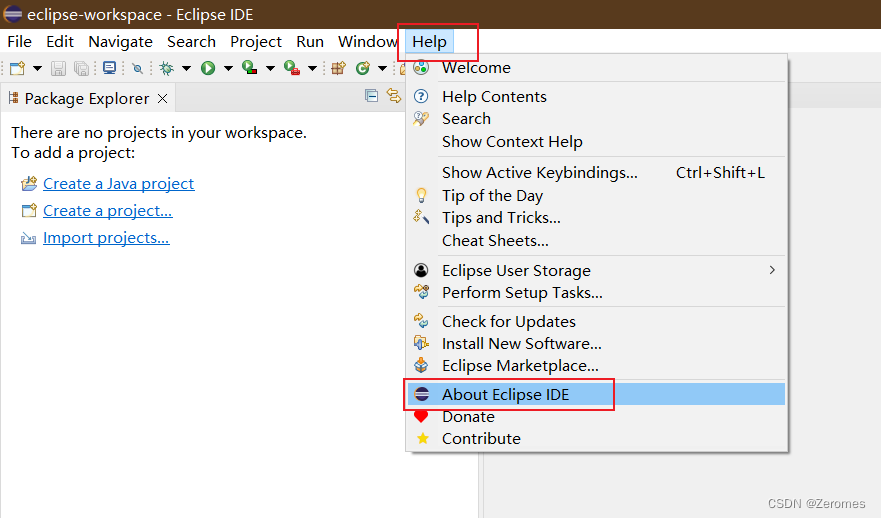

汉化
注意:由于官方翻译程度有限,汉化包并非百分之百汉化,汉化后仍会有部分界面元素仍为英文!
准备
首先到eclipse IDE中,点击 ‘Help’ > ‘Install new software…’

在弹出的Install窗口中点击Add按钮
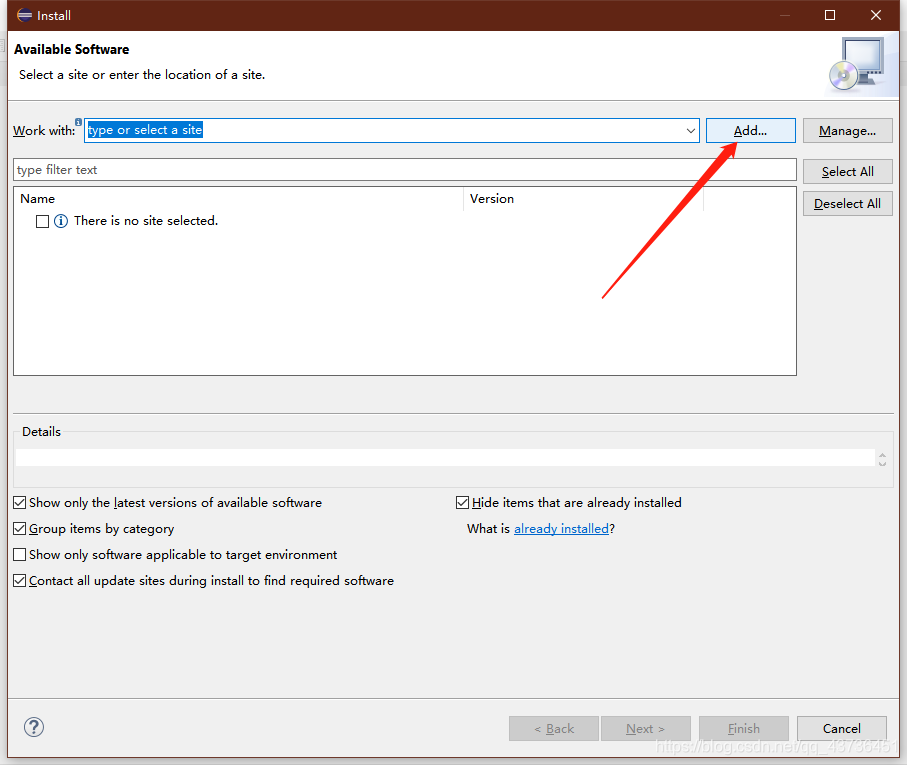
填写汉化包信息
Name随便填,我填的babel。
Location填写
最新版本:
鉴于很多朋友反映用官方地址会卡在48%左右很长时间,我去研究了一下解决方案。由于官方的下载地址在国外,有可能会导致下载非常慢或者下载失败。使用国内的镜像链接可能可以解决此问题。
找到了以下的国内镜像地址供使用:(注意!!!以下链接仅适用于新版本的Eclipse(版本号是以2022或之后年份开头的都可用,比如2023-12、2022-06之类的版本都可以),如果你使用的是2021版或者更早版本的,或者诸如Photon、Oxygen、Neon之类的发行版,请看下一部分!)
南京大学镜像(南京):
https://mirrors.nju.edu.cn/eclipse/technology/babel/update-site/latest/
清华大学镜像(北京):
https://mirrors.tuna.tsinghua.edu.cn/eclipse/technology/babel/update-site/latest/
中国科学技术大学镜像(合肥):
https://mirrors.ustc.edu.cn/eclipse/technology/babel/update-site/latest/
官方地址(国外):
https://download.eclipse.org/technology/babel/update-site/latest/
(为了测试以上链接是否可用,一个最简单的方式是先将链接复制并在你的浏览器中打开,看是否可以正常访问!如果无法访问或非常慢,请考虑DNS是否正常!)
以上地址任意复制一个可用的,然后继续看下面。
旧版本:
如果你使用的并非新版本的Eclipse(如果你使用的是最新版本的请忽略本部分),Location中所要填的地址需要根据你使用的版本来进行选择。
各版本使用的Location的列表:
https://archive.eclipse.org/technology/babel/index.php
打开该页面,在列表中找到你使用的Eclipse版本,举个例子,比如你使用的是2021-03版本的eclipse,就在页面当中找到以你版本名称结尾的安装包:

其他版本同理,Oxygen之类的发行版在页面的更下方,你可能会看多有多个对应的,选靠页面更上方的(更新的)即可,用蓝色框标起来的便是你要使用的Location地址。
不过遗憾的是,目前没能找到旧版本的下载地址在国内的镜像,所以你只能使用国外的下载地址,你有概率会在接下来的步骤当中遇到网络问题。
填写
将你要使用的地址粘贴填入Location当中(记得先删掉Location中原有的内容)。

填好后点击Add

等待软件的处理…此时软件正在拉取包的内容(该过程可能需要花费一定的时间,大概一到两分钟)

设置要安装的内容
显示出来后找到Babel Language Packs in Chinese (Simplified)

勾选上,同时记得取消勾选Contact all update sites during install to find required software,如果勾选此项程序会尝试连接官方的更新网站(国外的),导致安装变慢或直接卡住!,勾选好后点击Next。

接下来会告知你将要安装哪些包,如果Next亮就点Next,如果Finish亮就点Finish。(根据Eclipse版本的不同,此处可能需要点击的是Next或者Finish,哪个可用就点哪个)

然后选择I accept,然后点击Finish。(有些版本可能没有本步骤)

随后有可能会弹出Trust Authorities界面,勾选上我们的下载网址,然后点击Trust Selected(有些版本可能无此步骤)

下载安装中
在右下角点击这个图标就可以调出progress界面,查看安装的进度。(如果点不开,请记得要先关闭主界面的welcome界面!)


注意!在48到49%区间会有很多download的操作集中在这一进度,所以看起来会在这里停比较久,但是
progress页面是在动的。 请打开progress页面查看正在Downloading的文件名!
如果不是停在同一个文件名超过5分钟的话请耐心等待!!!
如果不是停在同一个文件名超过5分钟的话请耐心等待!!!
如果不是停在同一个文件名超过5分钟的话请耐心等待!!!
如果你不知道你等了多久请使用你手机的秒表功能,如果记不住当前正在Downloading的文件名,请使用电脑的截图或者手机的相机。
如果停留在同一个文件太久(同一个文件5分钟以上,否则不视为卡住),请检查你的网络连接,然后重启软件重试!
如果确实是下载过慢,请首先考虑DNS问题,DNS问题导致下载速度慢的现象非常普遍。
(DNS的问题的解决超出了本文的范畴,请参考其他文章) 提供两篇文章供参考:
Windows如何修改DNS
下载慢怎么办?(域名遭到dns污染处理方法)另外如果真的是你连接有问题,软件也会给你报错的:
所以请耐心!
较新版本的Eclipse在53%时会弹出Trust界面,此处点击Select All,然后点击Trust Selected:

较旧版本的可能会弹出Security Warning,这里选择Install anyway

安装完成后点击Restart Now重启软件

完成
等待软件重启就是中文界面啦(启动可能会比较久或未响应)
注意:由于官方翻译程度有限,汉化包并非百分之百汉化,汉化后仍会有部分界面元素仍为英文!

汉化已经完成,以下是一些常见问题的解决方案
关于安装汉化包后重启仍然是英文
有可能是Eclipse没有直接应用汉化包,此时需要通过手动启用
右键Eclipse的快捷方式,点击属性,在目标后加上“ -nl zh”,注意横杠前面有空格

然后再双击快捷方式启动Eclipse,此时界面应显示中文。
关于欢迎界面报错:
貌似是因为汉化包对欢迎页面的ui组件支持有问题,有些刚安装的朋友在启动时会见到如下报错:

这个我们不用管他,直接关掉或者点击还原就可以正常使用了:

另外提个概念,如果有些朋友显示的界面不太正常,可以通过调整透视图来显示想要的布局,选择透视图有两种方式(已用箭头标出):
如果你编写java项目,直接选择java并打开就好:
此时显示的是标准的java IDE:
中英文切换:
切换的方式很简单,只需要修改快捷方式的启动参数。
右键桌面上的快捷方式(如果没有的话自己创建,不多赘述),点击属性

如果想以英文方式启动,在目标后加上“ -nl en”,注意横杠前面有空格。(注:en是语言代码,表示英文,另外zh代表中文,语言代码可参照:语言代码表,使用某一语言的前提是你安装了该语言的包。)

然后使用该快捷方式启动eclipse就是英文界面。
你可以选择将快捷方式复制一个(直接在桌面ctrl+c ctrl+v eclipse的快捷方式)

两个快捷方式都点开属性进行设置,各带各的参数,然后重命名他做个备注,比如:

然后就可以通过设置,用eclipse EN启动英文的eclipse,用eclipse ZH启动中文的eclipse。
卸载汉化包:
如果你不想要汉化包了的话,可以在安装细节中卸载汉化包。
首先打开首选项:

点击“安装/更新”,然后找到蓝色的“卸载或更新”:

按住这条线把名称拉宽一点:

按住键盘上的shift键,单击第一个和最后一个以“in Chinese(Simplified)”结尾的项目,即可选择中全部汉化包项目,然后点击卸载:

卸载详情中确认你要卸载的包,确认后点击完成:
确保你选中的都是以“Babel Language Pack”开头,以“in
Chinese(Simplified)”结尾的包,不要误删了其他的无辜的包。
如果不小心选到了无辜的包就点击上一步重新选择。
多提一嘴,按住ctrl然后用鼠标左键单击多个项目可以多选。

完成后点击Restart Now重启IDE:

有可能会在重启后弹出这个:

无视,点击确认,然后手动重启。
可以看到IDE已经恢复了英文:

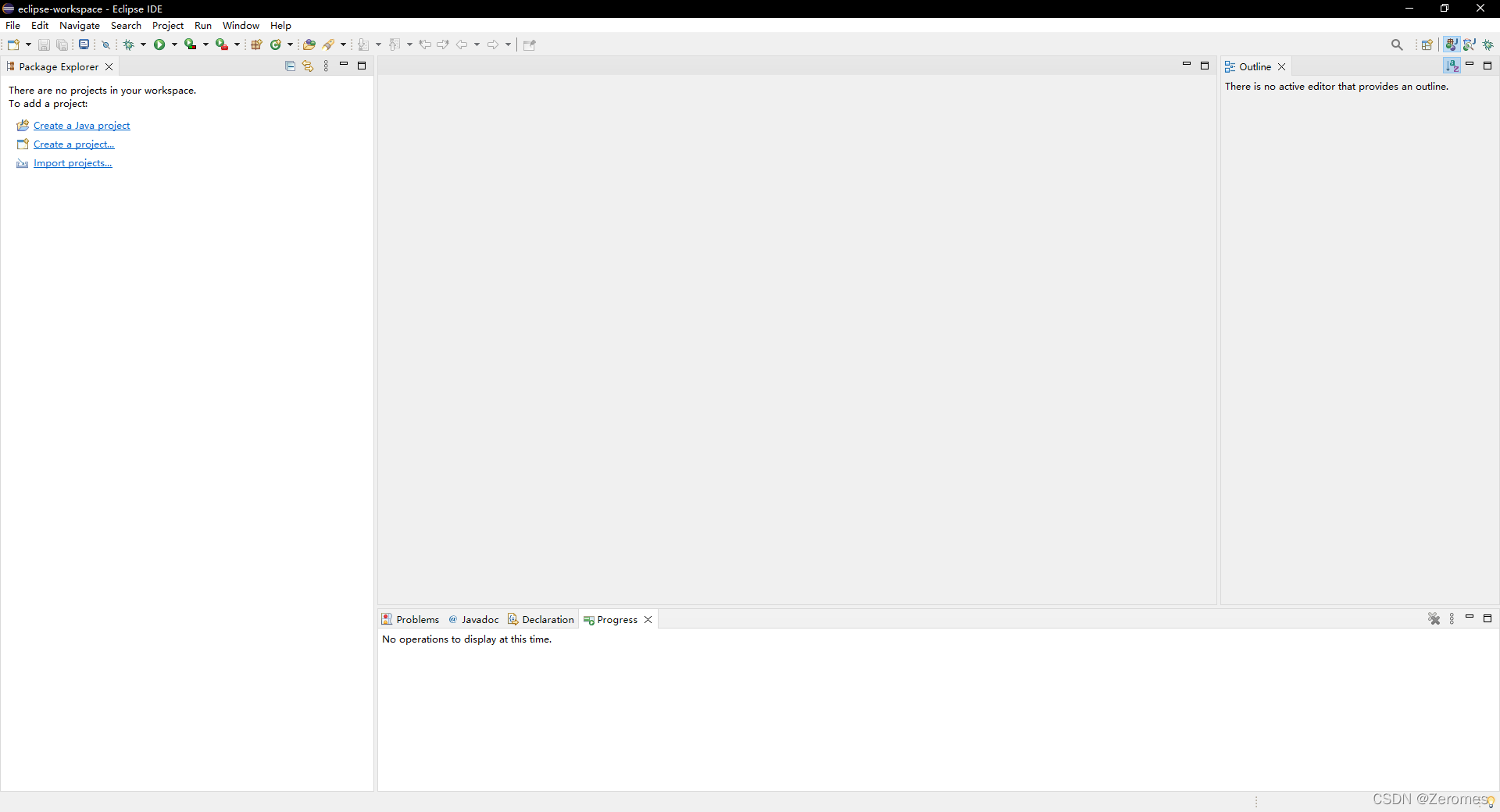
 Eclipse汉化教程:傻瓜式操作与问题解决方案
Eclipse汉化教程:傻瓜式操作与问题解决方案





 本文提供了一种简便的Eclipse汉化方法,包括使用官方汉化包,通过国内镜像加速下载,并提供了中英文切换及常见问题的解决方案。教程适用于Eclipse不同版本,包括新旧版本的汉化步骤和注意事项。
本文提供了一种简便的Eclipse汉化方法,包括使用官方汉化包,通过国内镜像加速下载,并提供了中英文切换及常见问题的解决方案。教程适用于Eclipse不同版本,包括新旧版本的汉化步骤和注意事项。





















 3751
3751

 被折叠的 条评论
为什么被折叠?
被折叠的 条评论
为什么被折叠?








